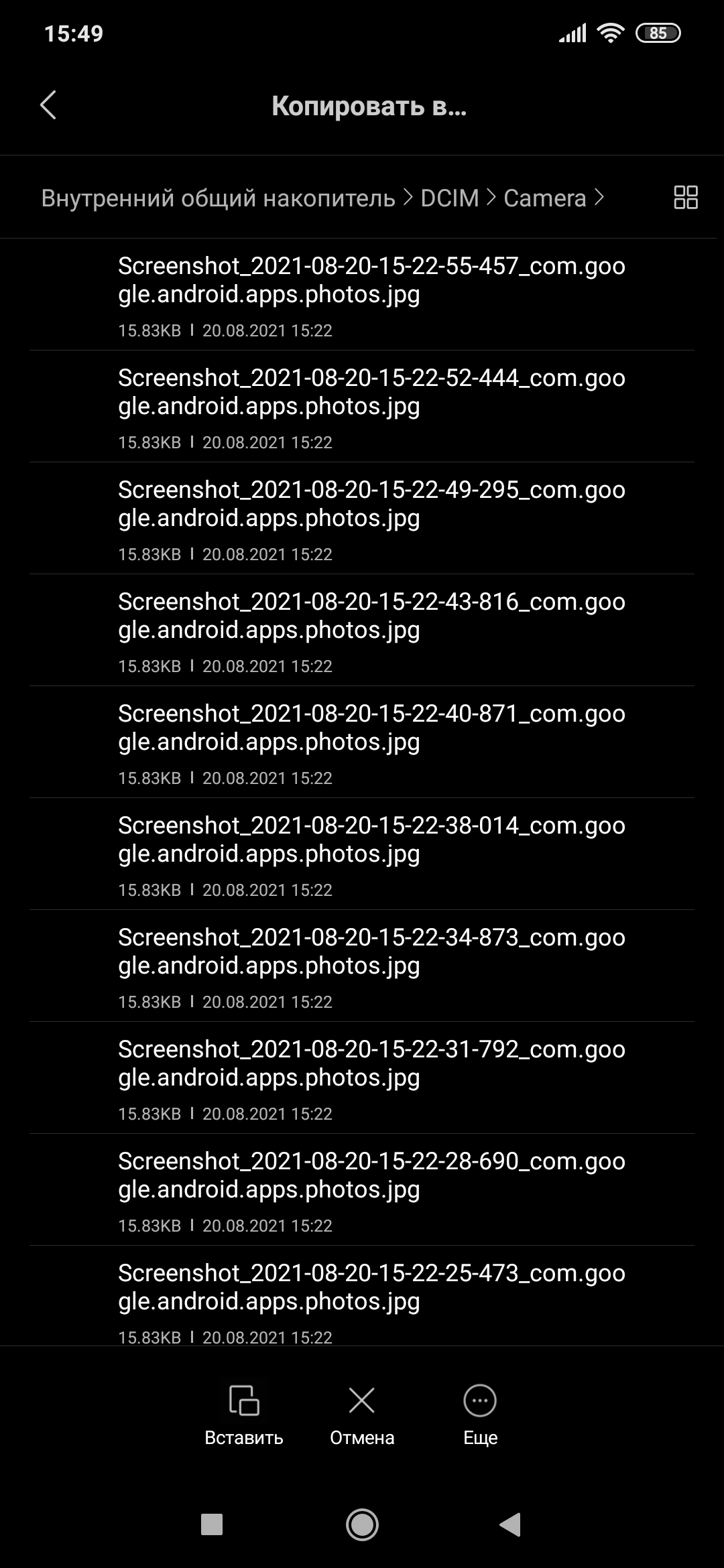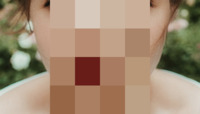Как сделать видео на Android
Онлайн программа Видеоредактор.ru создает видео на Android, iPhone, Windows и MacOs в любом современном браузере и обладает простым и понятным интерфейсом.
Монтаж видео работает бесплатно, без скачивания и установки программ. Видеоредактор не добавляет водяные знаки и созданные видео идеально подходят к использованию в рекламе и распространению в социальных сетях.
Интерфейс практически одинаков во всех браузерах на всех устройствах и с учетом специфики отличается только способ сохранения готового видео в галерею Андроид.
Сохранить видео в галерею Андроид
Для скачивания и добавления созданного видео в галерею Андроид выполните следующие шаги:
1. Получить ссылку
Кнопка "Ссылка для скачивания" откроет ссылку на созданное видео.
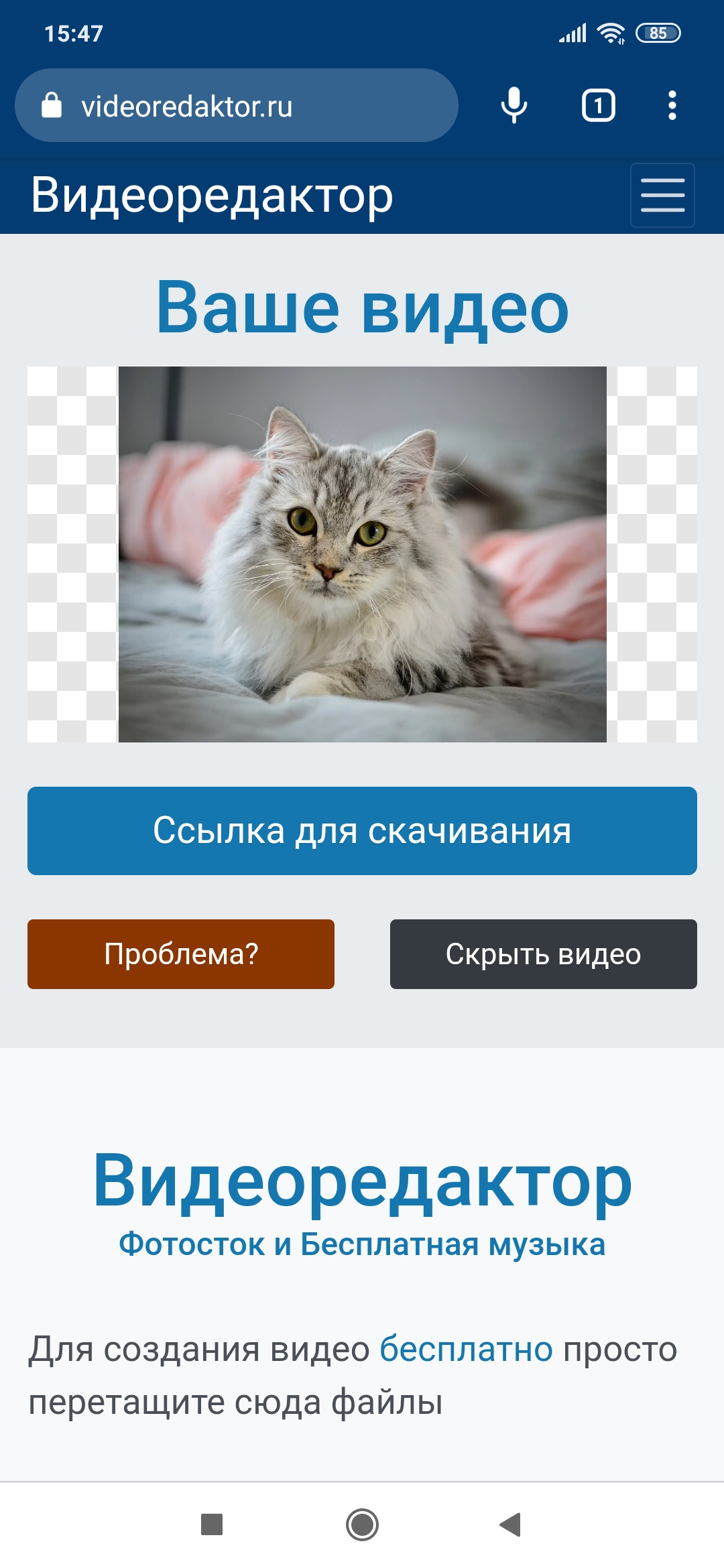
2. Скачать видео
Нажмите на появившуюся ссылку для скачивания. Когда скачивание завершится нажмите "Open" (Открыть).
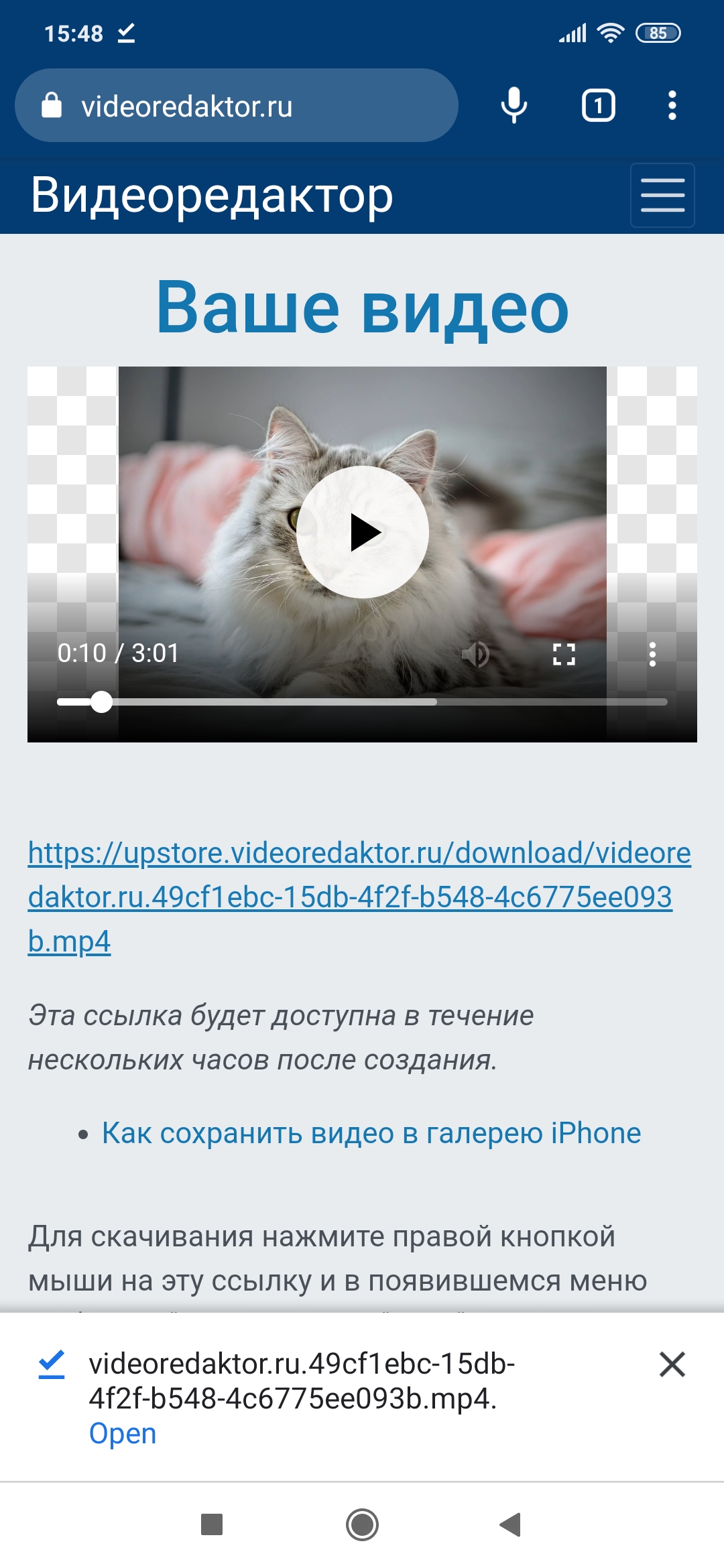
3. Открыть меню
Нажмите на три точки справа от скачанного файла.
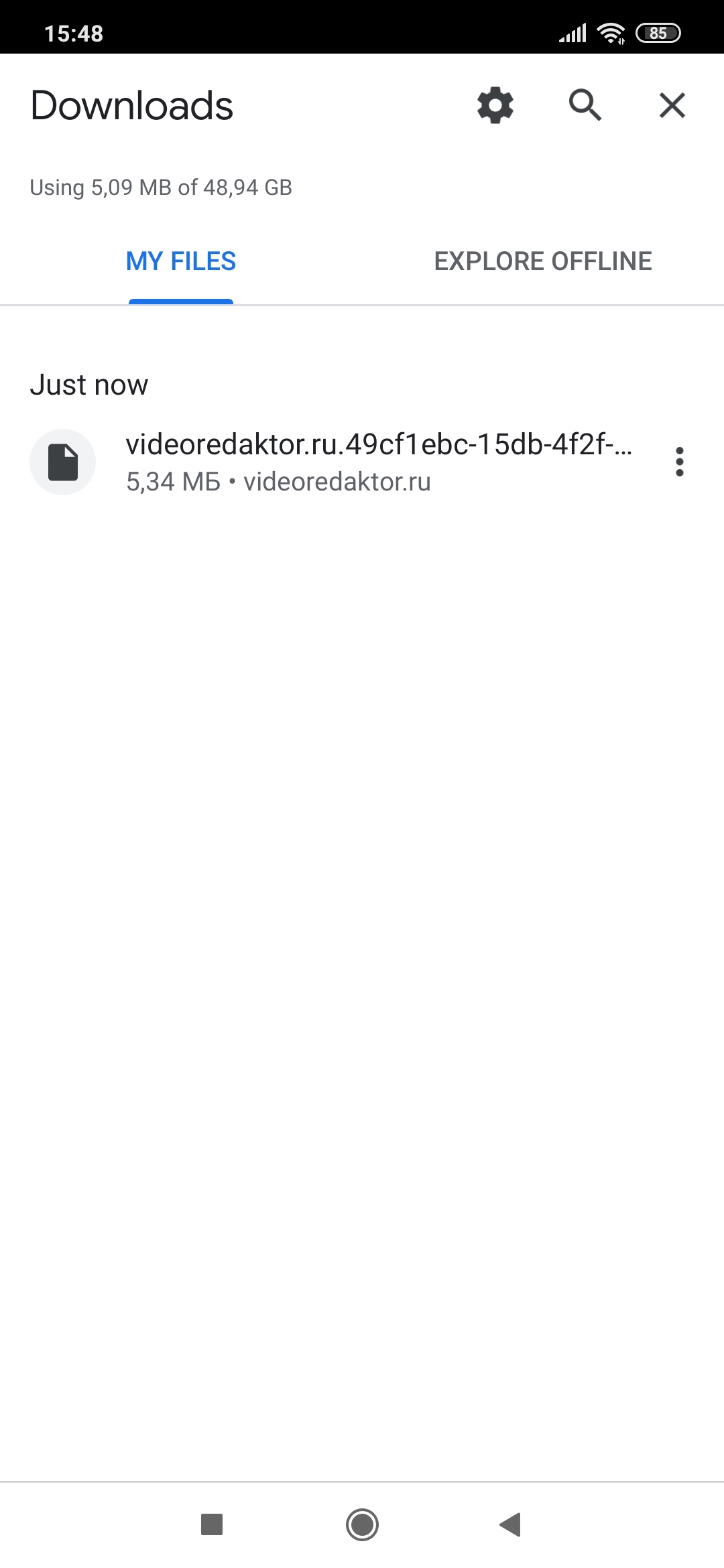
4. Поделиться видео
В появившемся меню выберите "Share" (Поделиться).
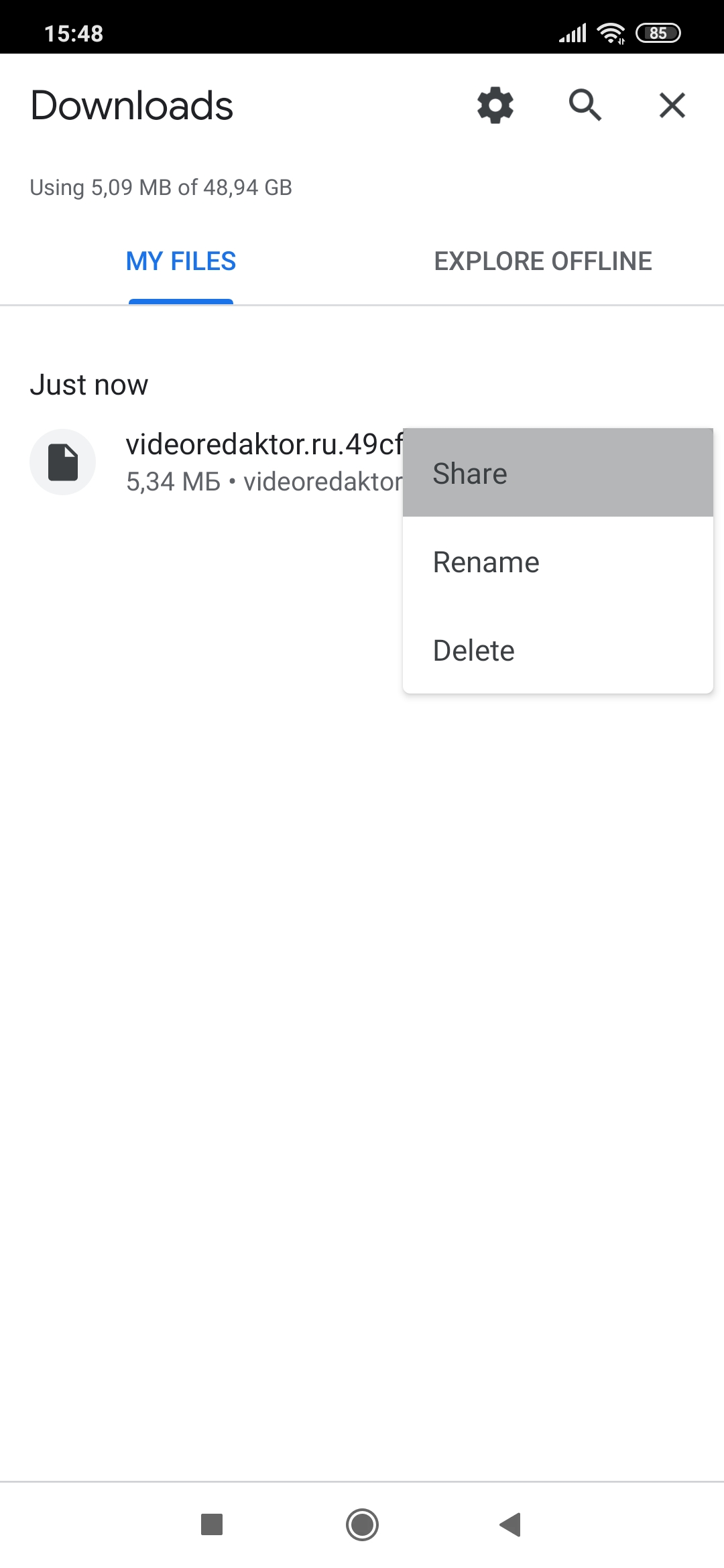
5. Копировать файл
Среди появившихся иконок найдите "Copy to" (Копировать в).
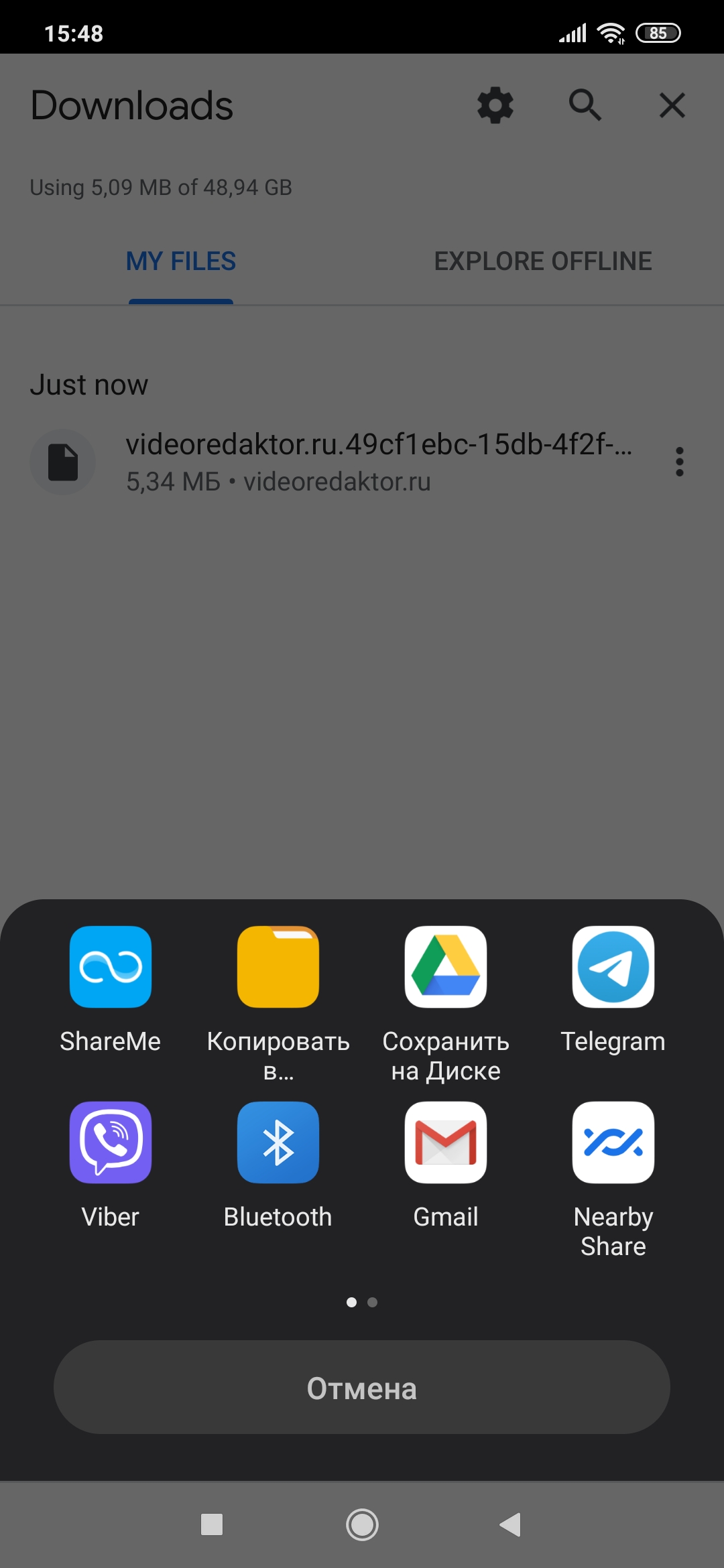
6. Внутренний накопитель
Среди доступных для копирования направлений выберите "Internal Shared Storage" (Внутренний Общий Накопитель).
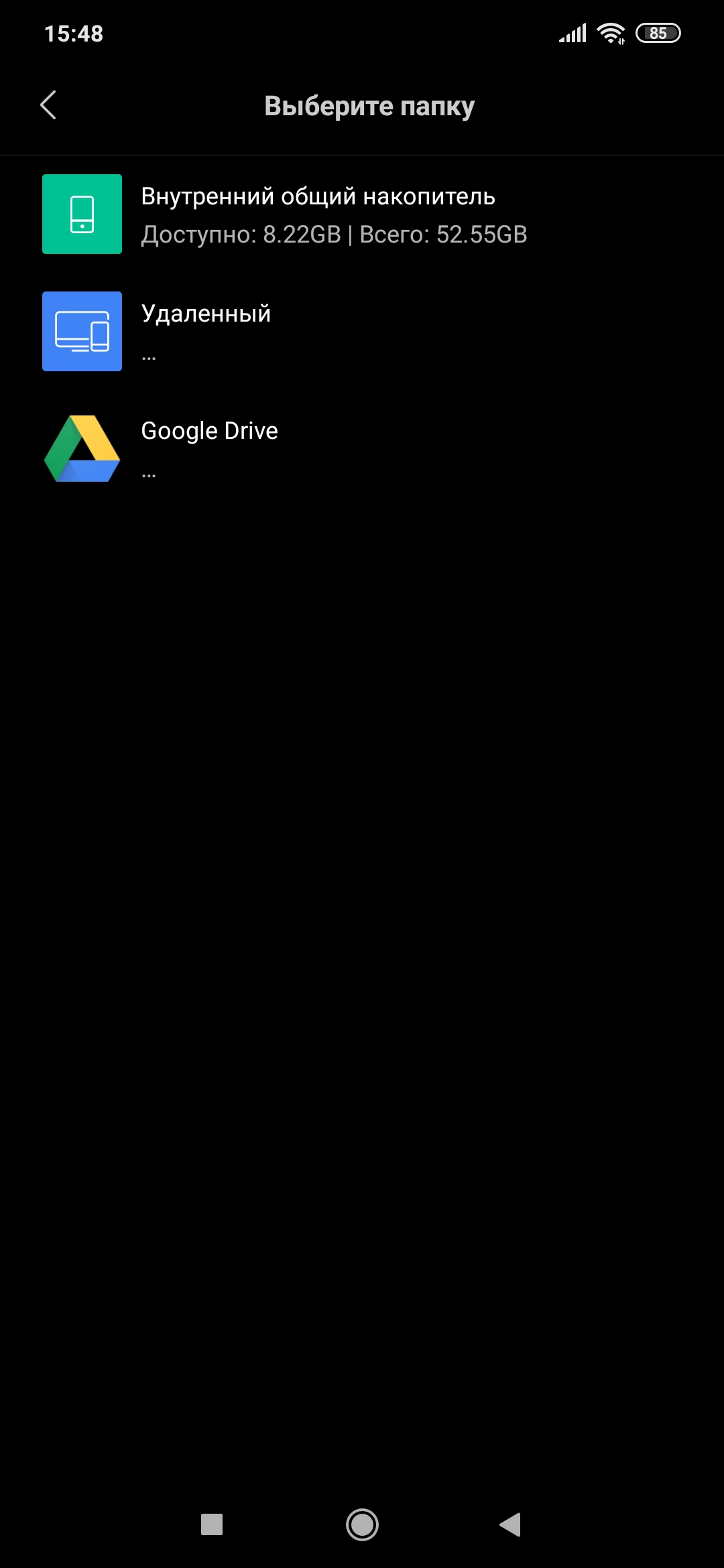
7. Директория DCIM
Среди директорий на "Внутреннем Общем Накопителе" выберите директорию "DCIM".
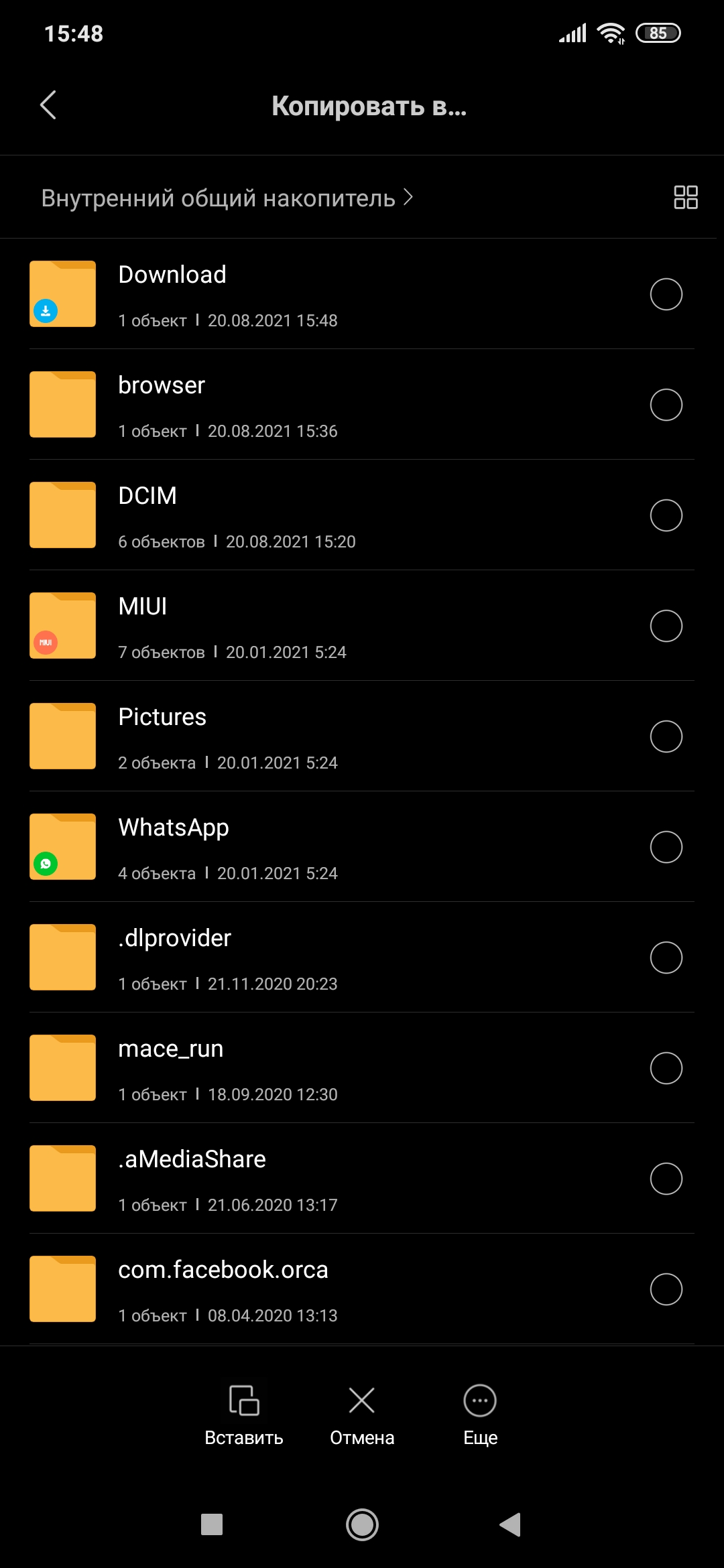
8. Директория Camera
В директории "DCIM" выберите директорию "Camera".
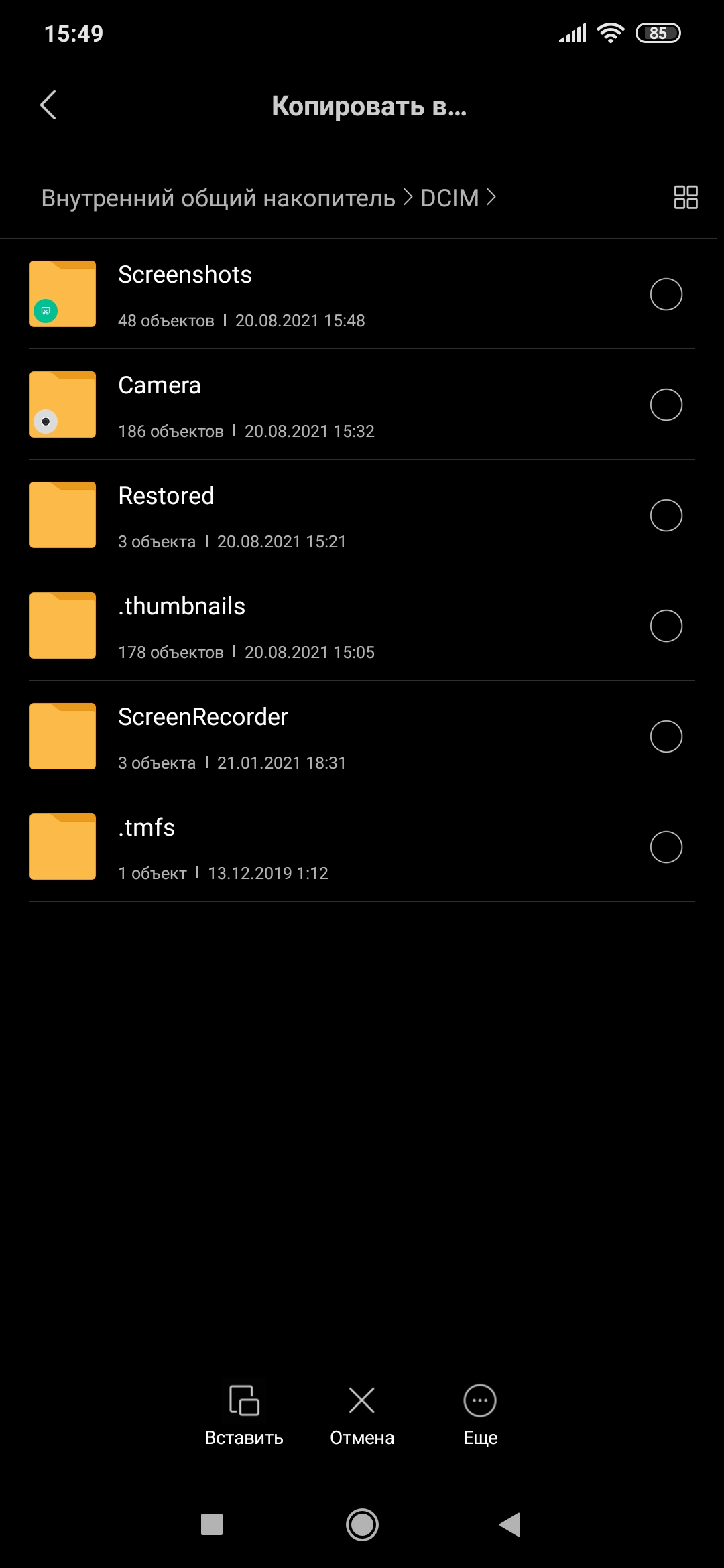
9. Сохранить видео
Войдя в директорию "Camera" нажмите нижнюю левую кнопку "Paste" (Вставить).
Вуаля! Сделанное видео находится в галерее Андроид и ничем не отличается от всех остальных ваших видео и фотографий.
А ранее загруженный файл можно и удалить воспользовавшись той же кнопкой с тремя точками.